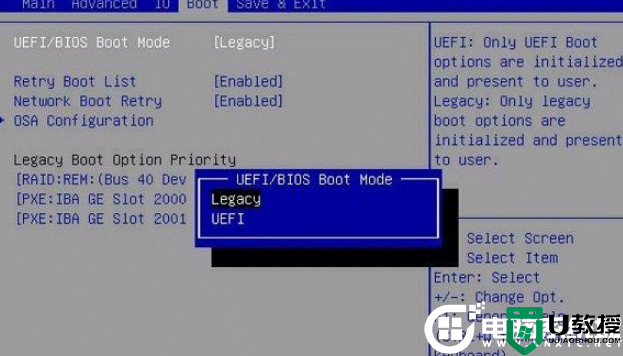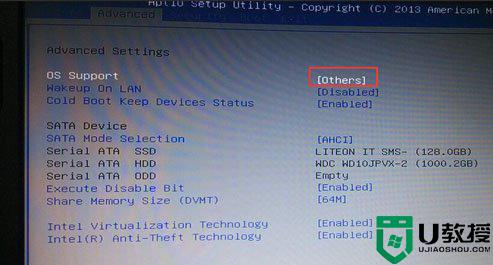机械革命笔记本风扇有声音怎么办?机械革命笔记本风扇啸叫的解决方法
1. 在桌面上打开“机械革命电竞控制台”。

2. 进入“机械革命电竞控制台”后,选择“性能”,可进行风扇响应速度控制。

3. 进入“性能”,可以看见三种模式,分别是“办公模式”、“游戏模式”、“狂飙模式”,勾选“办公模式” 之后,再左侧选择“SPC设置”。

4. “SPC设置”中拉到下面,勾选“启用风扇开关速度” ,风扇开关速度设置为1500ms/0.5%左右,这个是控制风扇转速提升的快慢,慢下来飞机起飞的短时尖啸就能够减轻,多少你可以自己试试,找到自己觉得合适的点。但我觉得换了好的风扇之后,这个其实可设可不设。

5. 类似的,“游戏模式”,“狂飙模式”风扇也可以设定,但是我建议就关闭吧,或者调低一点,毕竟功率大了,你要更快地提高转速,不然会更响,对吧。
6. 风扇设定(高级设置,作用未必有多大,建议没经验不要乱开)选择左侧“风扇设定”,勾选“开启风扇独立输出”,此项是基于CPU或者GPU运行温度设定达到此温度时风扇转速百分比,需要根据自己对电脑日常使用的特点和经验来设置。设置目的是让CPU或者GPU功耗提升时,风扇转速提升相对平缓,或者cpu和显卡哪边工作,哪边运转,但这样声音会不平衡。